国庆放假归来,刚好赶上asp.net mvc 3 beta发布,和大家分享点我的体验。
首先是创建项目时的选择界面的改变:
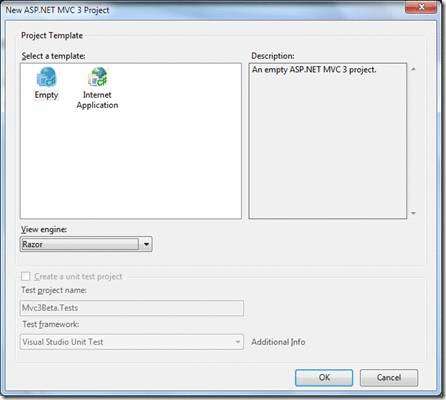
1.View Engine的变化。
asp.net mvc 3中添加了Razor这个View engine。
如果你在创建的项目中同时有Index.aspx和Index.cshtml, 默认的MVC会选择aspx 的view来显示。但是你可以通过在Global.asax文件中的Application_Start方法中添加如下代码来让MVC先去执行Razor Engine的Index.cshtml页面。
代码如下:
ViewEngines.Engines.Add(new RazorViewEngine());
ViewEngines.Engines.Add(new WebFormViewEngine());
2.可以随意修改Model中的属性显示顺序
在以前的版本中,如果我们创建如下一个Model:
{
public string FirstName { get; set; }
public string LastName { get; set; }
public int EmployeeId { get; set; }
}
为这个Model创建一个View代码如下:
Inherits="System.Web.Mvc.ViewPage
<asp:Content ID&#61;"Content1" ContentPlaceHolderID&#61;"TitleContent" runat&#61;"server">
Employee Details
asp:Content>
运行后可以看到Employee类的属性字段显示如下&#xff1a;
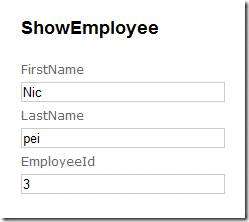
在asp.net mvc 3中我们可以通过设置属性的显示顺序来灵活修改字段在View页面的排列位置&#xff0c;例如&#xff1a;
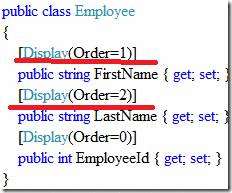
再运行程序&#xff0c;Employee的显示如下&#xff1a;
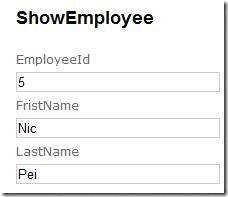
3。新增了Grid控件
我们就使用上面的Employee来创建一个Grid&#xff1a;
显示Controller部分的代码&#xff1a;
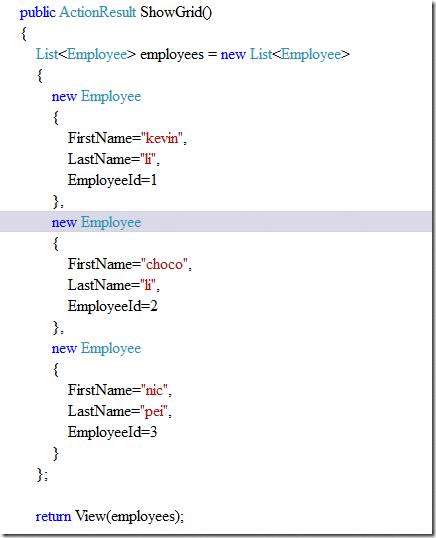
View部分&#xff0c;我们使用System.Web.Helpers类中的WebGrid来显示上面的几个Employee信息。
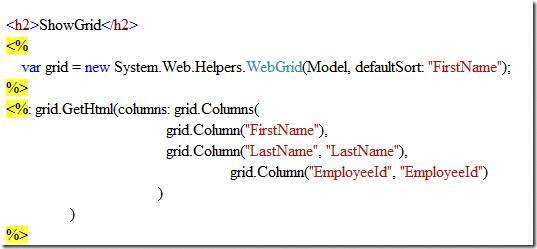
运行下&#xff0c;结果如下&#xff1a;
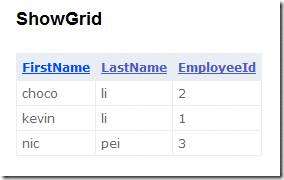
我们设置了以‘FirstName’来排序。你可以通过点击其它列的表头来改变排序。
4.新增了Chart组件。
我们来以Employee和Sales的关系来创建一个员工销售业绩的显示柱形图。
我们创建一个Model为EmployeeSale

Controller部分添加一个ShowChart的控制&#xff1a;
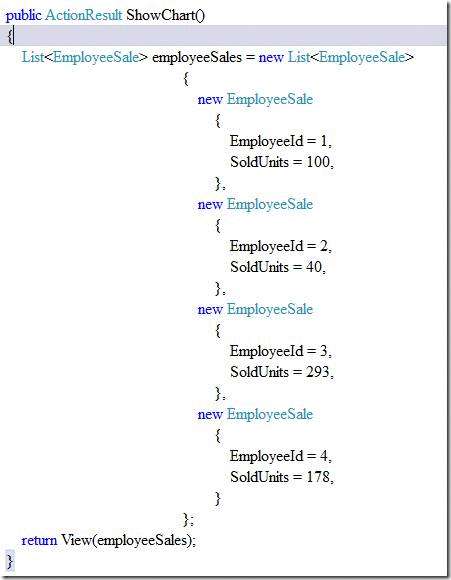
最后是View部分&#xff1a;
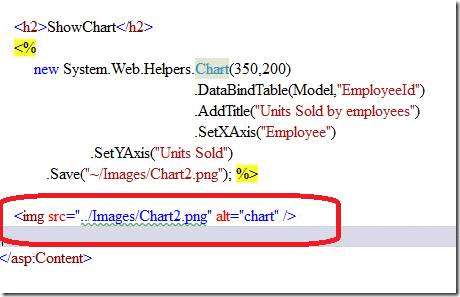
这里需要注意的是Chart这个控件是通过创建一个临时的png图片来显示&#xff0c;页面访问完成后并不保存此png图在服务器端。
运行效果&#xff1a;
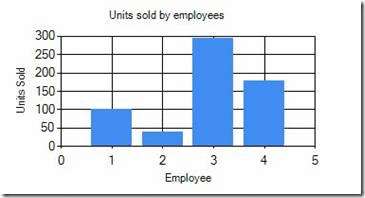
更多的新功能请参考release notes。后续会为大家继续介绍其它功能&#xff0c;比如Ioc.
代码下载


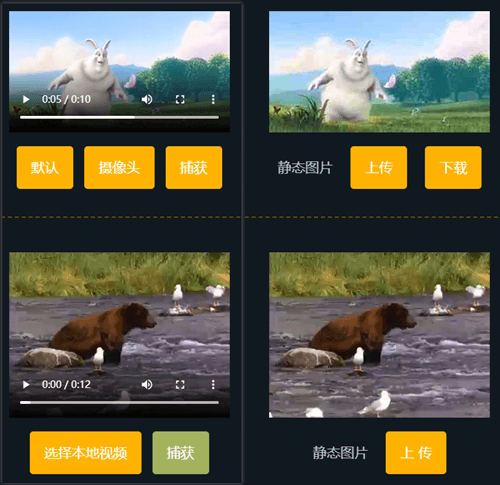
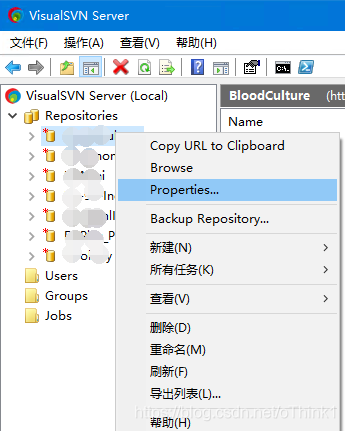


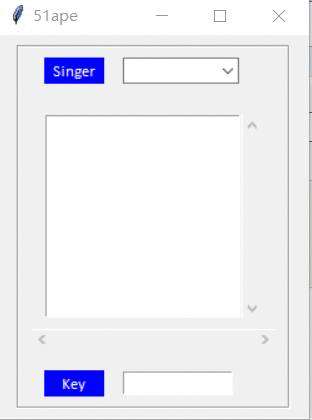




 京公网安备 11010802041100号
京公网安备 11010802041100号